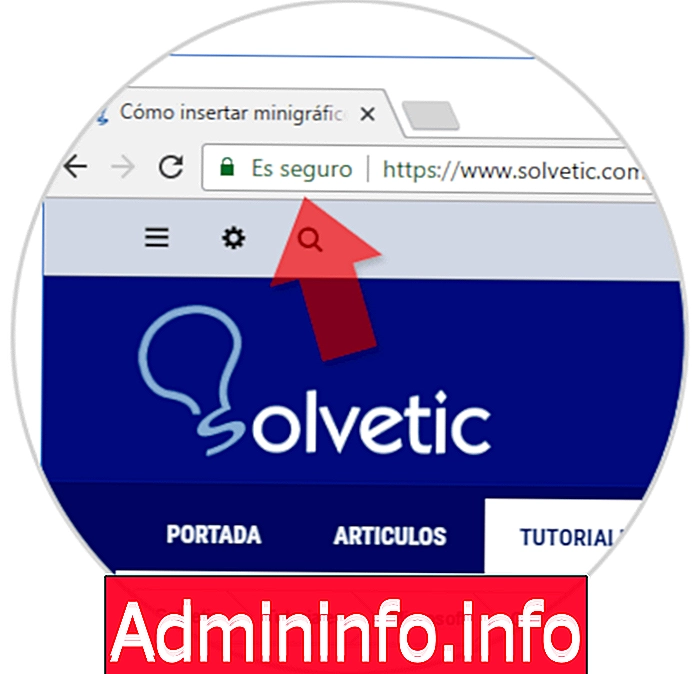
Kita harus memperhitungkan bahwa kita terbiasa memberikan beberapa informasi pribadi kita seperti tanggal lahir, telepon, nomor kartu kredit, antara lain, apakah akan mengakses surat, bank kita, situs web organisasi atau universitas, di antara banyak situs lain yang memerlukan beberapa informasi ini.
Meskipun ini normal, kami harus sangat berhati-hati dan berhati-hati dengan masalah keamanan dan privasi informasi kami di Google Chrome atau browser apa pun, karena di belakang ada ribuan algoritma yang mengambil informasi ini dan mengirimkannya ke pusat data Untuk, berdasarkan ini, menyarankan produk atau pencarian yang lebih tepat tetapi bisa menjadi kelemahan keamanan di mana data kami jatuh ke tangan yang salah dan kami dapat memiliki masalah dari berbagai jenis.
Today Solvetic menganalisis beberapa hal yang dapat kita ingat untuk meningkatkan privasi data kita di Google Chrome .
Tidak ada keraguan bahwa kebanyakan dari kita menggunakan Google Chrome sebagai browser default di komputer kita karena berbagai alasan. Salah satu fitur yang menonjol bagi Chrome meskipun terkadang menghabiskan memori adalah kecepatannya dan juga untuk fitur keamanan canggihnya. Jika kami menavigasi dengan Chrome, kami akan dapat menyesuaikan pengaturan keamanan secara detail.
Ketika kami berbicara tentang fitur Chrome dalam hal keamanan, kami merujuk pada fakta bahwa itu mencakup indikator keamanan dan perlindungan terhadap malware. Fitur-fitur ini bekerja terus menerus, yang menjamin bahwa peralatan dan informasi pribadi dilindungi setiap saat.
Salah satu masalah yang perlu dipertimbangkan adalah indikator keamanan situs web, mereka muncul setiap kali kami menjelajahi situs web, Chrome akan menunjukkan kepada kami indikator keamanan di sebelah kiri alamat web, di kotak multifungsi. Sekarang mereka telah memasukkan kata itu aman di mana mereka menyatakan jika situs tersebut benar-benar merupakan area dengan perlindungan dalam transmisi dan navigasi.
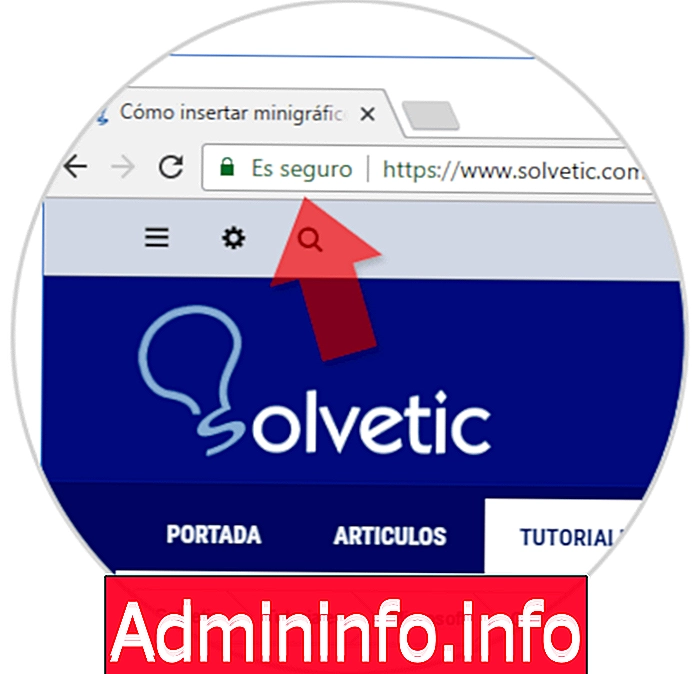
Pemadatan indikator-indikator ini dapat membantu kami menjaga keamanan informasi pribadi kami saat memasuki situs web.
Indikator non-SSL yang muncul di banyak situs web menunjukkan bahwa situs web tersebut tidak menggunakan koneksi yang aman. Ini tidak penting, jika situs web yang kami kunjungi tidak memerlukan informasi pribadi kami atau melakukan transmisi data penting.
Indikator HTTPS akan muncul jika situs menggunakan koneksi aman. Kami harus selalu memverifikasi ikon ini ketika kami memasukkan informasi rahasia di web seperti nomor kartu kredit kami atau data pribadi lainnya. Koneksi aman sangat penting dalam kasus ini.
Indikator HTTPS tidak aman akan muncul jika Chrome mendeteksi masalah dengan koneksi situs yang aman. Dalam kasus ini, penting untuk diingat bahwa kita tidak boleh memasukkan informasi pribadi atau rahasia.
Kami dapat memperoleh informasi lebih lanjut tentang indikator-indikator ini, di halaman resmi Chrome yang didedikasikan untuknya.
Perlindungan terhadap malware dan phishing di Chrome
Untuk membuat komputer kami lebih terlindungi, Chrome secara otomatis mengunduh daftar situs web yang dapat berbahaya dan berbahaya . Dengan cara ini, setiap kali kami menjelajahi situs web, Chrome akan membandingkannya dengan daftar ini.
Jika Chrome mendeteksi dan mencurigai bahwa situs yang kami coba akses adalah situs malware atau phising, Chrome akan secara otomatis menampilkan peringatan alih-alih menjelajahi web. Saat melihat peringatan ini, kita harus memilih kembali untuk kembali ke halaman sebelumnya. Jika Anda ingin menyelidiki lebih lanjut adalah cara menghilangkan malware jenis ini, masukkan tutorial berikut.
Hapus malware Chrome
Menjaga privasi di Chrome adalah salah satu masalah yang perlu diingat sebagai salah satu hal yang paling berhati-hati dari Google. Karena alasan inilah ia menawarkan banyak cara untuk mengontrol privasi Chrome kami seperti mengubah konfigurasi, menjelajah dalam mode penyamaran, dan opsi lain yang akan kami detailkan di bawah.
$config[ads_text5] not found ...1. Pengaturan privasi Google Chrome
Langkah 1
Jika kami ingin mengubah pengaturan privasi kami, kami harus mengklik menu Chrome di sudut kanan atas browser, lalu pilih "Pengaturan".
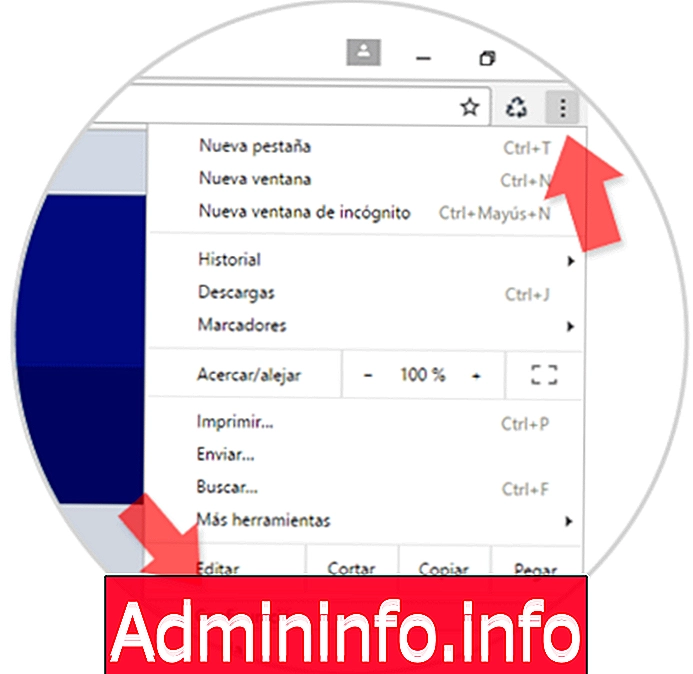
Langkah 2
Ketika jendela konfigurasi muncul, kita harus mencari di dalamnya untuk "Tampilkan pengaturan lanjutan"
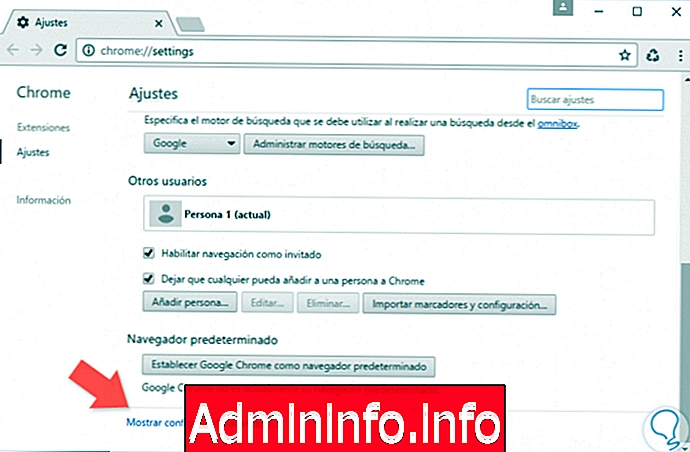
Langkah 3
Pengaturan privasi kemudian akan muncul. Jika mau, kami dapat mengubah pengaturan dasarnya. Selain itu itu juga memungkinkan kita untuk melindungi dari malware. Untuk melakukan ini, kita harus mencentang kotak-kotak yang menarik bagi kita di antara yang kita miliki:
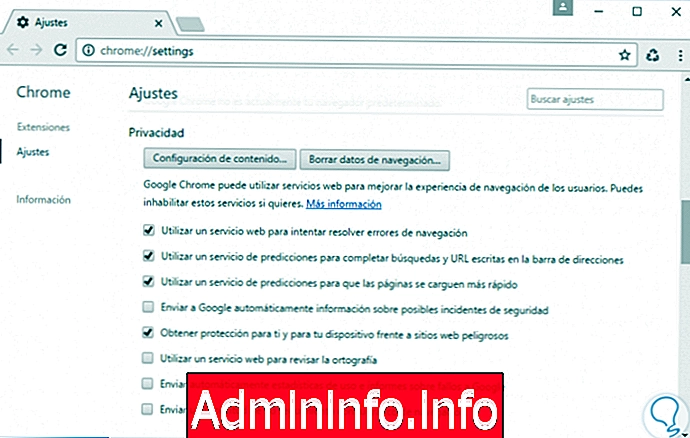
Gunakan layanan web untuk mencoba menyelesaikan kesalahan navigasi
Opsi ini memungkinkan Anda untuk dapat terhubung ke halaman web, Anda bisa mendapatkan saran dari halaman lain yang mirip dengan yang Anda coba masukkan. Pada dasarnya mereka adalah saran pencarian.
Gunakan layanan prediksi untuk menyelesaikan pencarian dan URL yang dimasukkan di bilah alamat
Ini adalah saran yang didasarkan pada pencarian web terkait yang bekerja pada riwayat penelusuran Anda untuk memberikan informasi itu. Ini agar Anda tidak melewatkan saran teks untuk menghemat waktu saat memasukkannya di browser Chrome. Di sini Anda memiliki kekuatan untuk mengaktifkan atau menonaktifkannya.
Gunakan layanan prediksi untuk membuat halaman memuat lebih cepat
Dengan mengaktifkan opsi ini, situs web yang dimuat sebelumnya akan membaca cookie mereka sendiri seolah-olah Anda telah mengunjungi mereka (bahkan jika Anda belum melakukannya).
Kirim informasi tentang kemungkinan insiden keamanan ke Google secara otomatis
Dengan mencentang kotak ini, Anda akan mulai mengirim data ke Google setiap kali Chrome mendeteksi unduhan atau situs web yang mencurigakan atau berbahaya untuk dijelajahi.
Dapatkan perlindungan untuk Anda dan perangkat Anda terhadap situs web berbahaya
Dengan opsi ini Anda akan menerima peringatan instan jika dalam hal apa pun browser Google Chrome mendeteksi bahwa halaman web yang Anda coba akses bisa berbahaya. Chrome adalah yang memeriksa apakah situs web itu muncul dalam daftar situs web jahat yang melindungi Anda dari jenis halaman ini.
Gunakan layanan web untuk memeriksa ejaan
Ini adalah fungsi yang ditawarkan Google secara terintegrasi di mana Anda akan memiliki koreksi ejaan dalam pencarian yang Anda lakukan di Google. Perlu diingat bahwa Google Chrome mengirim teks yang Anda tulis ke server Google untuk mengembalikan koreksi.
$config[ads_text5] not foundSecara otomatis mengirim statistik penggunaan dan laporan bug ke Google
Jika Anda mengaktifkan opsi ini, Anda mengizinkan Chrome untuk mengirim statistik penggunaan dan laporan kerusakan ke server Anda secara otomatis, terutama untuk mencoba meningkatkan fitur-fitur tertentu.
Kirim permintaan non-pelacakan dengan lalu lintas penjelajahan Anda
Opsi ini menawarkan Anda untuk dapat memasukkan permintaan non-pelacakan dalam lalu lintas yang Anda hasilkan saat menjelajah. Meski begitu, ada kemungkinan bahwa beberapa situs web terus mengumpulkan dan menggunakan data navigasi ini seperti:
- Keamanan
- Sediakan konten
- Layanan
- Iklan dll
Jika kami ingin mengubah pengaturan spesifik tertentu seperti ketika halaman web dapat menyimpan cookie atau mengakses lokasi kami, kami harus memilih tombol yang muncul di bagian kiri Pengaturan Konten dari atas. Seperti yang Anda lihat, Anda dapat memilih untuk mengizinkan atau tidak menyimpan cookie dari berbagai situs yang Anda kunjungi.
$config[ads_text6] not found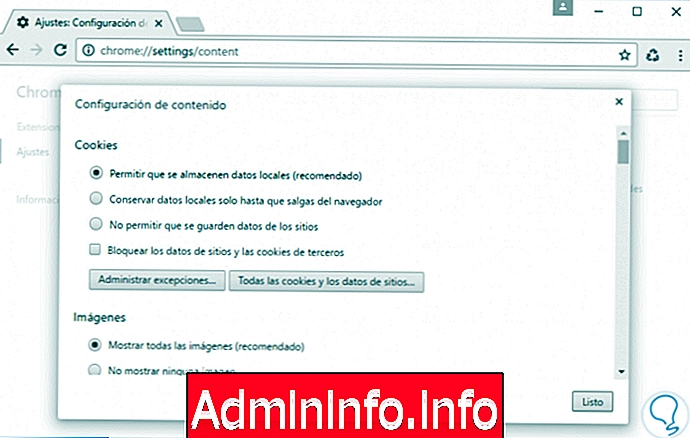
2. Bersihkan riwayat penelusuran
Seperti browser lain, Chrome melacak riwayat penjelajahan Anda dengan semua situs web yang telah Anda kunjungi. Kami mungkin ingin menghapus catatan ini sebagian atau total dan browser menawarkan kami opsi ini tanpa masalah.
Langkah 1
Jika kami ingin menghapus situs tertentu dari riwayat penelusuran, sekali lagi kami harus menempatkan diri di menu utama browser, dan pilih "Riwayat" dalam hal ini .
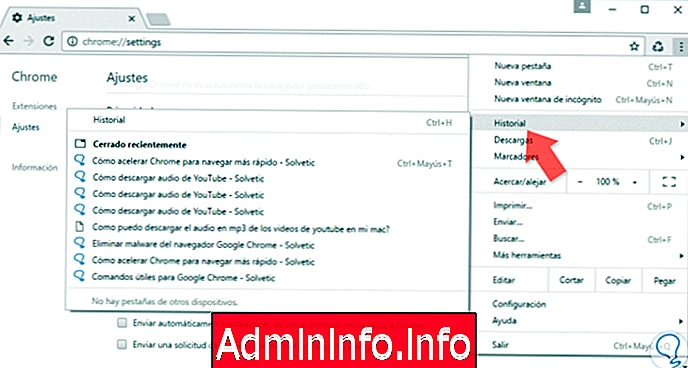
Langkah 2
Jika kita masuk ke tab histori, kita akan dapat mengamati catatan semua situs web yang telah kita kunjungi. Kita harus memilih satu per satu yang ingin kita hapus, dan kemudian pilih di bagian atas "Hapus" Selanjutnya kita harus mengklik "Terima" pada kotak dialog yang akan terbuka.
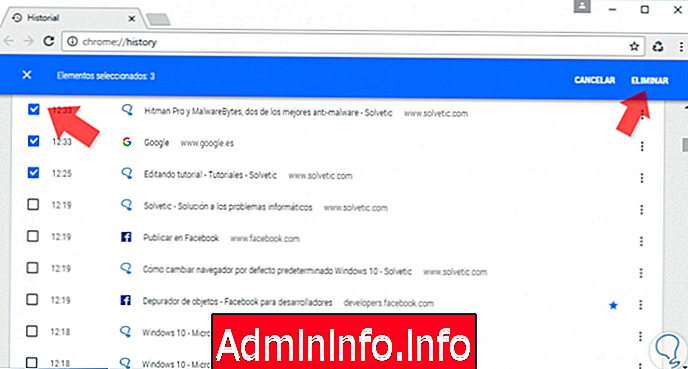
Situs web ini akan dihapus dari riwayat penelusuran kami.
Langkah 3
Jika yang kita inginkan adalah menghilangkan sepenuhnya riwayat penjelajahan kita, kita juga bisa melakukannya. Kita harus memasukkan opsi "Bersihkan data penelusuran" yang ditemukan di:
- Menu Chrome
- Pengaturan
- Privasi
- Hapus tombol navigasi data
Jendela ini akan muncul di mana kotak dialog akan muncul sehingga kita dapat memilih rentang waktu dan navigasi yang ingin kita hapus.
Anda dapat memilih apakah Anda ingin menghapus semua data dari satu jam yang lalu, kemarin, minggu lalu, periode empat minggu atau asal usul waktu. Opsi terakhir ini adalah Anda ingin seluruh riwayat (dan opsi yang telah Anda pilih) dihapus sepenuhnya.
$config[ads_text5] not found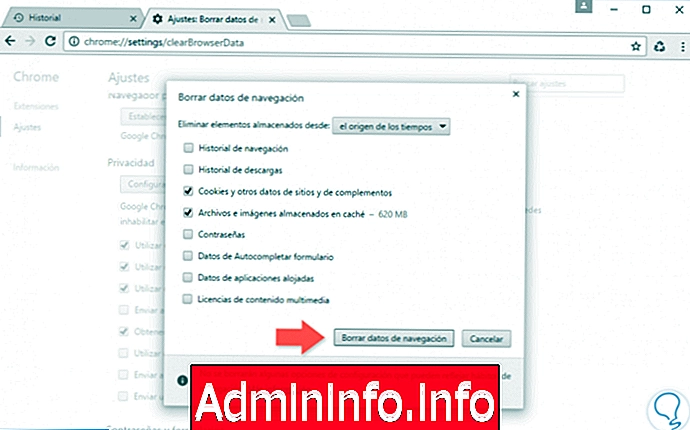
3. Penjelajahan pribadi Chrome: Mode penyamaran
Jika kami ingin lebih privasi saat menjelajah, Chrome juga menawarkan mode penyamaran, yang memungkinkan kami untuk menjelajahi web tanpa data penelusuran kami direkam atau direkam. Dengan cara ini kami juga menghindari penyimpanan cookie dan apa yang kami kunjungi tidak muncul dalam sejarah.
Jika kita ingin mengaktifkan mode ini, kita harus mengklik menu Chrome utama, dan pilih "Jendela penyamaran baru" . Atau dengan menekan kombinasi tombol berikut memungkinkan Anda untuk membuka jendela mode penyamaran:
$config[ads_text5] not foundCtrl + Shift + N
Sekarang kita telah mengaktifkannya, kita dapat menavigasi sepenuhnya secara pribadi. Jendela sama seperti biasa, tetapi simbol penyamaran muncul di sudut kanan atas. Dengan cara ini kami dapat mengkonfirmasi navigasi ini.
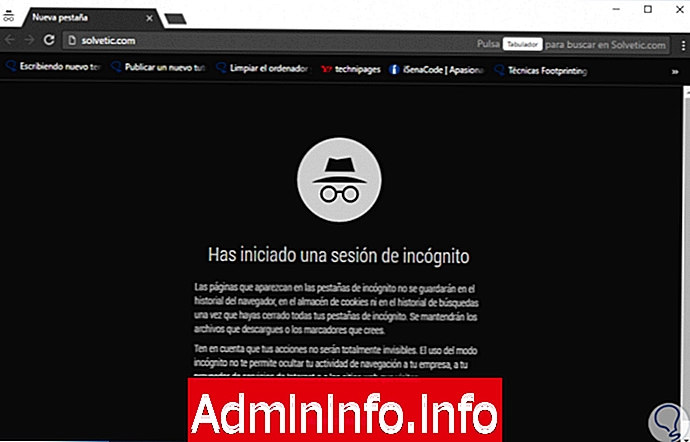
4. Nonaktifkan lokasi di Google Chrome
Salah satu cara paling praktis untuk melindungi privasi kami adalah dengan menonaktifkan opsi lokasi yang memungkinkan Google untuk mengikuti kami ke mana pun kami pergi melalui GPS, karenanya alasan bahwa ketika kami memverifikasi akun kami, kami dapat melihat situs terbaru di mana telepon, oleh Misalnya, sudah aktif.$config[ads_text6] not found
Untuk menonaktifkan opsi ini, klik pada akun Google kami dan pilih opsi Akun saya.

Di jendela yang terbuka kami memilih opsi Pergi ke aktivitas saya yang terletak di bidang Aktivitas Saya .
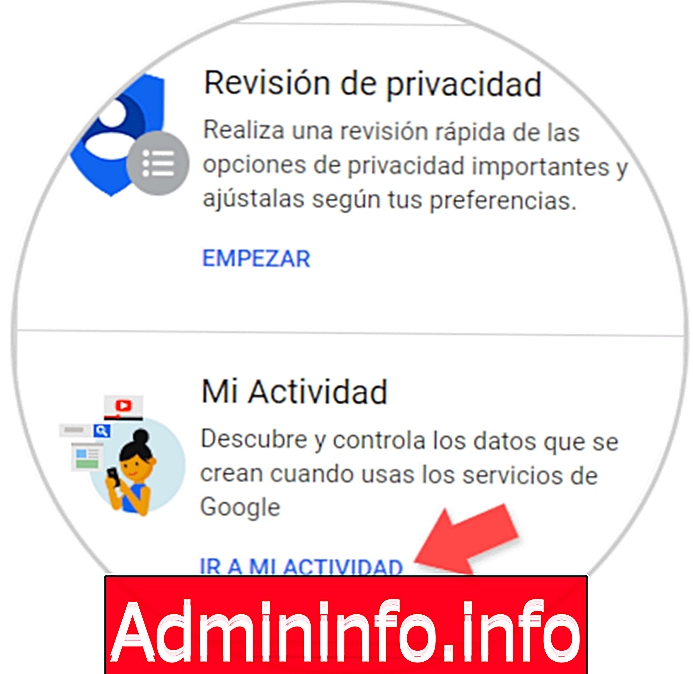
Di jendela yang ditampilkan, kami memilih garis Kontrol aktivitas dan di jendela yang ditampilkan kami pergi ke bidang Riwayat Lokasi.
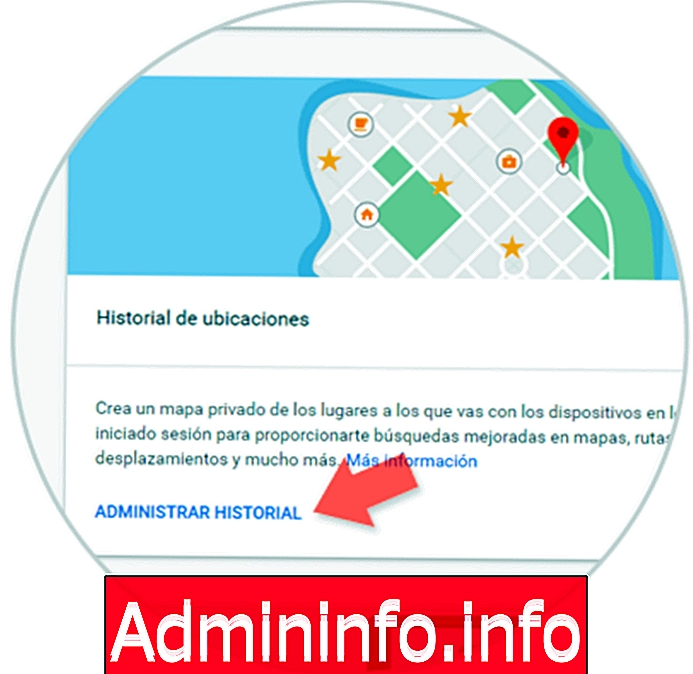
Jika kami ingin mengamati secara terperinci bagaimana Google melacak kami setiap saat, klik opsi Kelola riwayat dan kami akan melihat yang berikut:
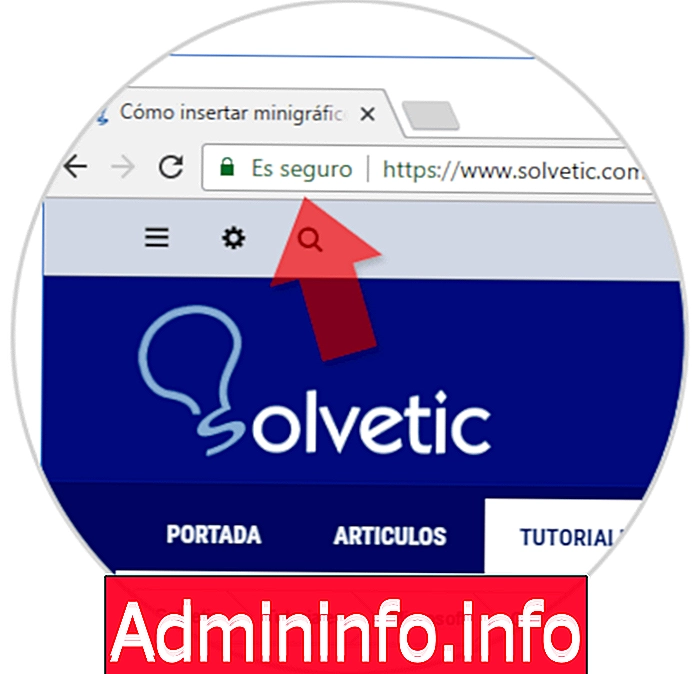
Kita dapat melihat bagaimana setiap tempat yang kita kunjungi menyimpan catatan di Google. Untuk menonaktifkan Riwayat Lokasi, kita harus mengklik sakelar untuk menonaktifkan fungsi ini.
5. Bersihkan cookie Chrome secara otomatis
Kita tahu bahwa cookie memungkinkan perilaku penelusuran disimpan di dalam berbagai situs web yang dikunjungi, itulah sebabnya sebagian besar situs menampilkan pesan tentang apakah kami menerima penggunaan cookie.
Ini tidak praktis karena, berdasarkan cookie ini, situs web dapat menggunakannya untuk mempromosikan produk atau layanan mereka.
Untuk menonaktifkan cookie secara otomatis saat menggunakan Google Chrome, kami akan melakukan proses berikut:
$config[ads_text6] not foundDi jendela yang ditampilkan kami memilih:
- Menu Chrome (ikon menu Chrome dengan tiga titik vertikal yang terletak di kanan atas)
- Konfigurasi
- Tampilkan pengaturan lanjutan.
- Pengaturan konten (terletak di bidang Privasi).
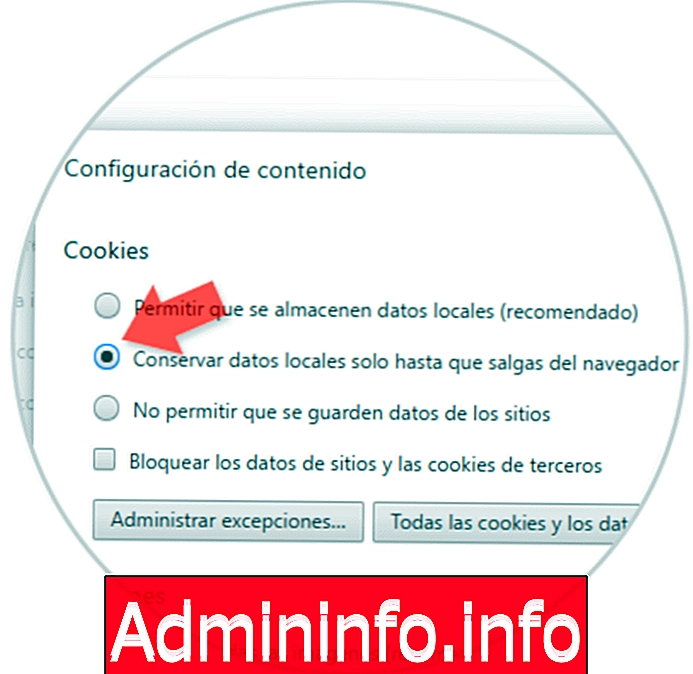
Di sana kami pergi ke bidang Cookies dan mengaktifkan kotak Keep local data hingga Anda keluar dari browser dan klik tombol Ready untuk menerapkan perubahan.
Dengan cara ini, setiap kali kita menutup Google Chrome, cookie akan dihapus secara otomatis.
6. Lindungi privasi Google Chrome menggunakan opsi No Tracking
Ini adalah opsi yang mencakup Google Chrome untuk mencegah situs web menggunakan lokasi kami dan mengikuti kami.
Aktivasinya sederhana:
- Konfigurasi
- Tampilkan pengaturan lanjutan.
- Privasi yang kami aktifkan: Kirim permintaan non-pelacakan dengan lalu lintas penjelajahan Anda.
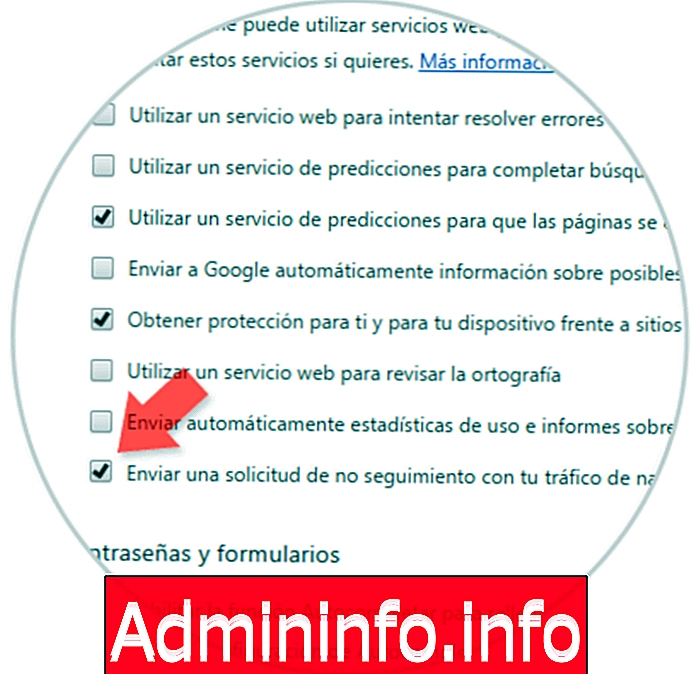
Mengkliknya akan menampilkan pesan berikut:
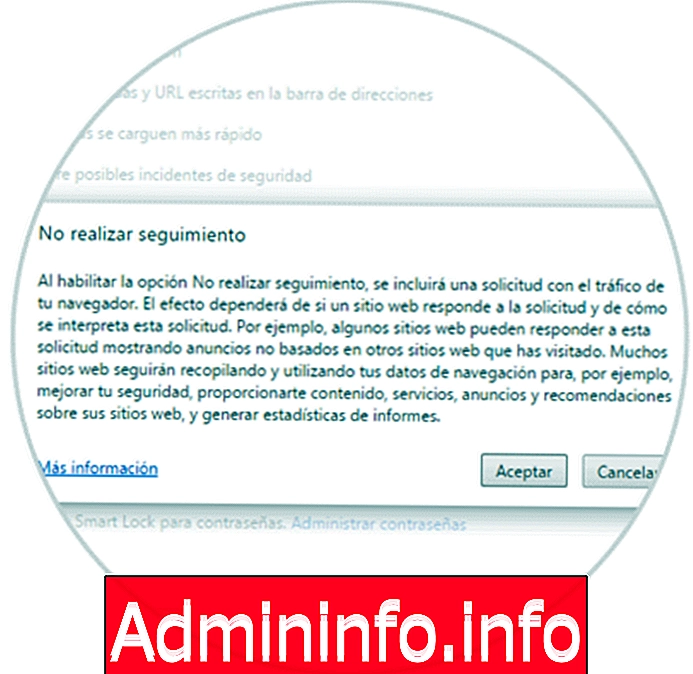
Klik Terima dan dengan cara ini kami akan mencegah situs web yang dikunjungi melacak kami di Google Chrome.
7. Alat privasi Google
Google telah mengembangkan alat yang memungkinkan Anda untuk mengevaluasi tingkat privasi dalam browser Chrome dengan cara yang sederhana dan fungsional. Alat ini memungkinkan kami untuk mengelola banyak aplikasi yang biasanya Anda gunakan seperti Foto Google, Google+, nomor telepon dll. secara umum.
Untuk menggunakannya kita dapat pergi ke tautan berikut (Diidentifikasi di akun Google Anda):
Privasi Chrome
Alat ini akan memberi kita kemungkinan untuk melakukan penyesuaian pada tingkat privasi di berbagai elemen Google.
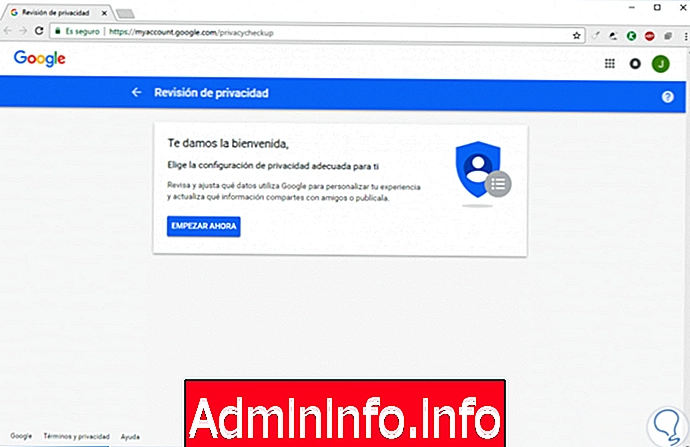
Setelah kami melakukan langkah-langkah asisten kami akan melihat hasil masing-masing:
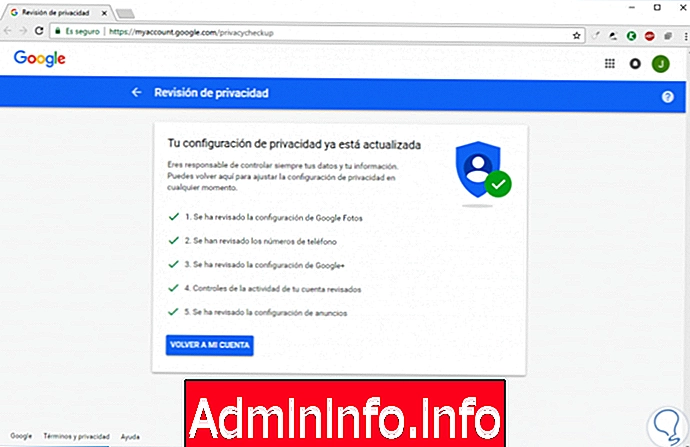
Kami perhatikan bahwa kami memiliki beberapa opsi untuk meningkatkan privasi di Google Chrome dengan cara yang fungsional. Sebagai ulasan privasi Anda, Anda dapat melihat bahwa itu adalah pilihan yang sangat baik untuk dipertimbangkan.
8. Penggunaan browser anonim Duckduckgo
Memang benar bahwa sebagai pengguna sistem komputer kita terbiasa dengan produk tertentu, sebut itu permainan, aplikasi, jejaring sosial, dll., Penting untuk mengetahui manfaat dan kerentanan apa yang dapat dihadirkan berdasarkan pemikiran tentang perubahan ini.
Tidak ada salahnya memasang beberapa browser. Meskipun Google Chrome menawarkan banyak keuntungan kepada kami, yang tidak disangkal oleh siapa pun, pengembangannya menangkap data navigasi kami berdasarkan kebiasaan kami untuk menyarankan dan menampilkan hasil. Jika Anda ingin melakukan tugas dengan cara yang bersih tanpa meninggalkan banyak jejak dan ingin alternatif untuk Chrome. Opsi paling praktis (jika maksimum privasi Anda) adalah menggunakan browser yang tidak melacak atau melacak navigasi.
Untuk kasus ini kami memiliki beberapa opsi, satu adalah browser Tor yang terkenal, tetapi sebagai opsi yang menarik dan sangat berguna jika kami memutuskan untuk menggunakan alternatif ini juga Duckduckgo .
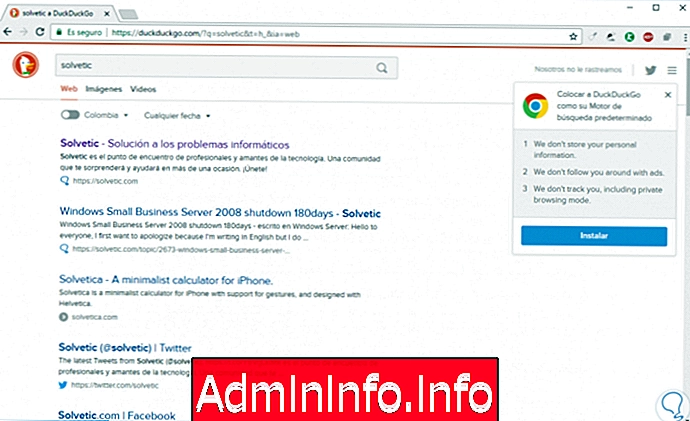
Browser sederhana ini tidak menyimpan atau merekam data navigasi apa pun yang dijalankan di dalamnya, yang secara signifikan meningkatkan keamanan data kami.
Beberapa kelebihan lainnya adalah:
- Itu tidak memiliki iklan yang ditampilkan setiap saat.
- Enkripsi data yang ditransfer selama proses navigasi.
- Itu tidak melacak setiap langkah yang kami ambil baik di jendela normal atau dalam mode penyamaran.
Seperti yang kita lihat, ada banyak opsi yang ditawarkan oleh Duckduckgo. Di sini Anda memiliki tutorial yang menunjukkan lebih banyak tentang browser ini.
Kita dapat menggunakannya di tautan berikut:
Duckduckgo
Hapus riwayat Chrome, Safari, Edge
Pasal